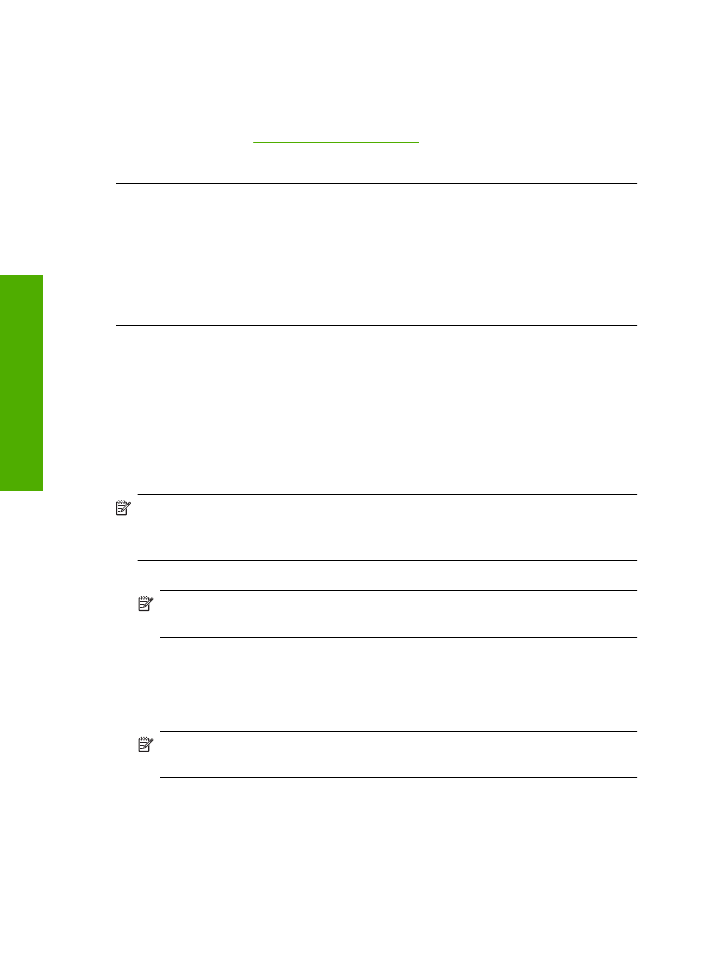
页的「解除安裝和重新安裝軟體」
原因
:
錯誤來源未知。
未出現註冊畫面
解決方案
:
按一下
「開始」,並依序指向
「程式集」
或
「所有程式」、
「
HP
」
及
「
Deskjet D2600 series
」,然後按一下
「產品註冊」,即可從
Windows
工作列存取註冊(立即註冊)畫面。
原因
:
未自動啟動註冊畫面。
解除安裝和重新安裝軟體
如果安裝未完成,或在出現軟體安裝畫面提示之前已將
USB
纜線連接至電腦,
則可能需要解除安裝並重新安裝該軟體。請不要只刪除電腦上的
HP
印表機
應用
程式檔案。請務必使用安裝
HP
印表機
隨附之軟體時所提供的解除安裝公用程
式,正確地移除這些檔案。
從
Windows
電腦解除安裝
附註
如果在
Windows
「開始」功能表上沒有「解除安裝」選項,請使用這
個方法(請依序按一下「程式集」或「所有程式」、「
HP
」、「
Deskjet
D2600 series
」
和「解除安裝」)。
1.
開啟
Windows
控制台並按兩下「新增/移除程式」。
附註
開啟控制台的程序依作業系統而異。如果您不確定操作方法,請參
閱
Windows
「說明」。
2.
選擇
「
HP Deskjet All-in-One
驅動程式軟體」,並按一下「變更/移除」。
按照畫面上的指示操作。
3.
中斷產品與電腦的連線。
4.
重新啟動電腦。
附註
重新啟動電腦前,請務必中斷印表機的連線。在重新安裝軟體完成
之前,請勿將印表機連接至您的電腦。
5.
將產品光碟放入電腦的光碟機,然後啟動安裝程式。
6.
依照螢幕上的指示進行。
完成軟體安裝時,「
HP
數位影像監視器」圖示會出現在
Windows
系統匣中。
第
5
章
36
解決問題
解決問
題
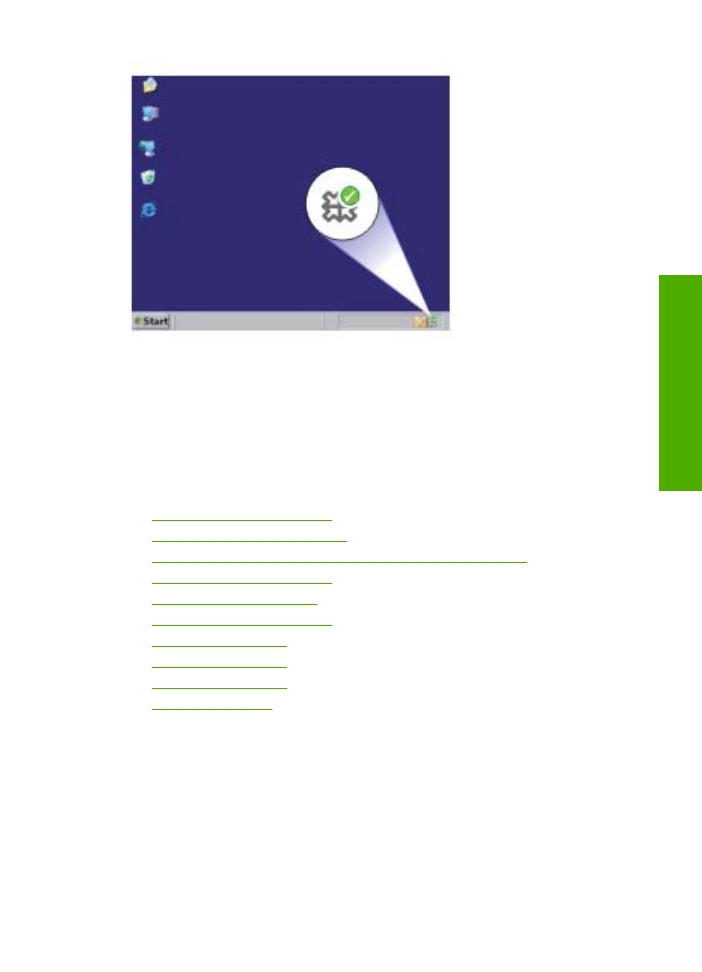
若要確認軟體已正確安裝,請按兩下
HP
解決方案中心
桌面上的圖示。若
HP
解
決方案中心
顯示基本圖示(「掃描圖片」與「掃描文件」),則表示已正確安
裝軟體。